3.5.10. Авиамаршруты
Модуль управления воздушными маршрутами предназначен для возможности ежедневного планирования полетов летчиков-наблюдателей и проведения оценки выполнения запланированных маршрутов. Основные функции модуля представлены в панели «Авиамаршруты» (рис. 32).
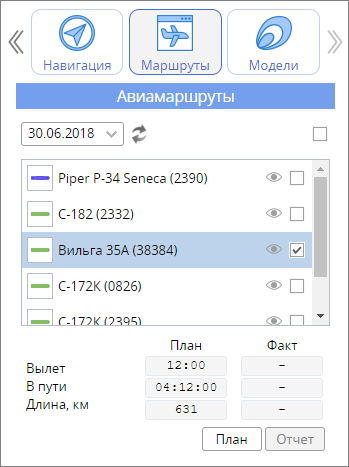
Рис. 32. Общий вид блока управления воздушными маршрутами
Управление отображением маршрутов
Все сохраненные на текущую (или выбранную пользователем) дату маршруты представляются в виде списка. *
Примечание
По кнопке  «Cинхронизировать дату» пользователь может синхронизировать дату с установленной в блоке «Период времени».
«Cинхронизировать дату» пользователь может синхронизировать дату с установленной в блоке «Период времени».
Каждый элемент списка соответствует одному определенному маршруту и включает: условное обозначение на карте, наименование, состоящее из типа воздушного судна и номера, а также инструменты управления отображением. Отображение маршрута на карте производится переключателем типа «флажок», при помощи инструмента «глазок» осуществляется автоматическое позиционирование выбранного маршрута в окне карты (с одновременным включением отображения).
Для возможности работы с большими списками предусмотрена вертикальная полоса прокрутки. Для выбора и отображения на карте всех маршрутов за сутки необходимо поставить «флажок» в правом верхнем углу блока авиамаршрутов.
На карте маршруты отображаются в виде поворотных точек и соединяющих их линейных отрезков определенного цвета:
запланированные маршруты показаны зеленым цветом (рис. 33);
маршруты, для которых летчик-наблюдатель отметил начало полета на мобильном устройстве - красным цветом;
завершенные маршруты отображаются на карте синим цветом.
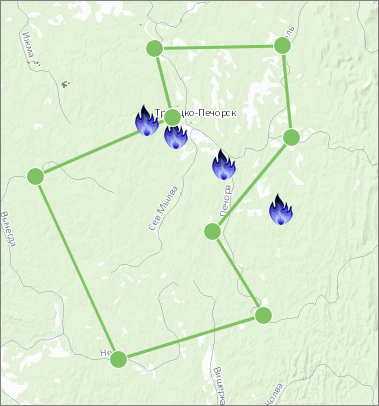
Рис. 33. Отображение маршрута на карте
При выборе определенного маршрута из списка в окне просмотра общей информации отображаются основные расчетные и фактические данные для маршрута: время вылета, время в пути, общая длина маршрута.
Планируемые маршруты
Подробная информация по маршруту представляется в отдельном окне, открывающемся в нижней части области отображения карты при нажатии на кнопку «План»  (рис. 34). Информация представляется в виде списка поворотных точек маршрута и включает следующие данные:
(рис. 34). Информация представляется в виде списка поворотных точек маршрута и включает следующие данные:
наименования поворотных точек;
географические координаты поворотных точек (гг.мм.сс);
расстояния между поворотными пунктами маршрута (км);
азимуты (градусы);
наименование воздушного судна, номер;
средняя скорость движения воздушного судна (км/ч);
ФИО командира воздушного судна;
ФИО летчиков-наблюдателей;
цель полета;
дата вылета (дд.мм.гггг);
время вылета (часы, минуты);
расчетное время посадки (часы, минуты);
расчетное время налета (часы, минуты).
В левом нижнем углу окна расположена кнопка «Переключить в режим для всех маршрутов»  , при помощи которой открывается список всех запланированных маршрутов на текущую (или выбранную пользователем) дату (рис. 35).
, при помощи которой открывается список всех запланированных маршрутов на текущую (или выбранную пользователем) дату (рис. 35).
В окне «Все планируемые маршруты» можно также ознакомиться с основной информацией по маршрутам, выбрать при необходимости любой другой маршрут и перейти в его описание при помощи кнопки «Переключить в режим одного выбранного маршрута»  .
.
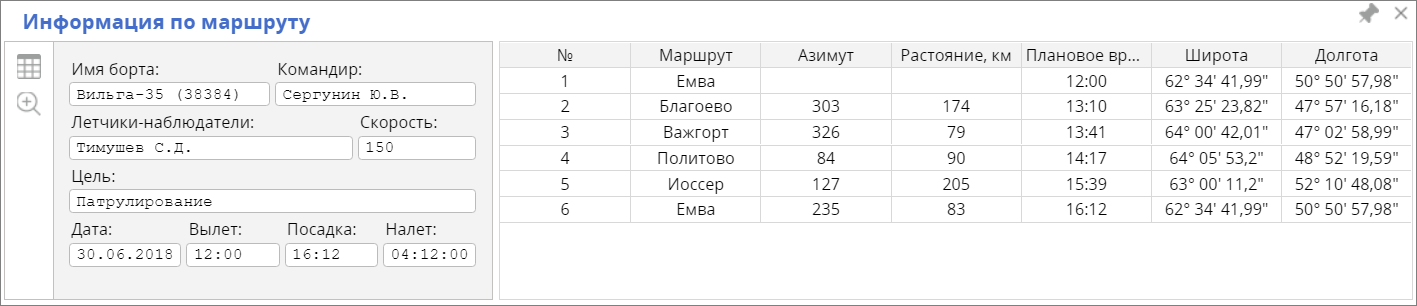
Рис. 34. Состав информации по планируемому маршруту. Расчетные данные
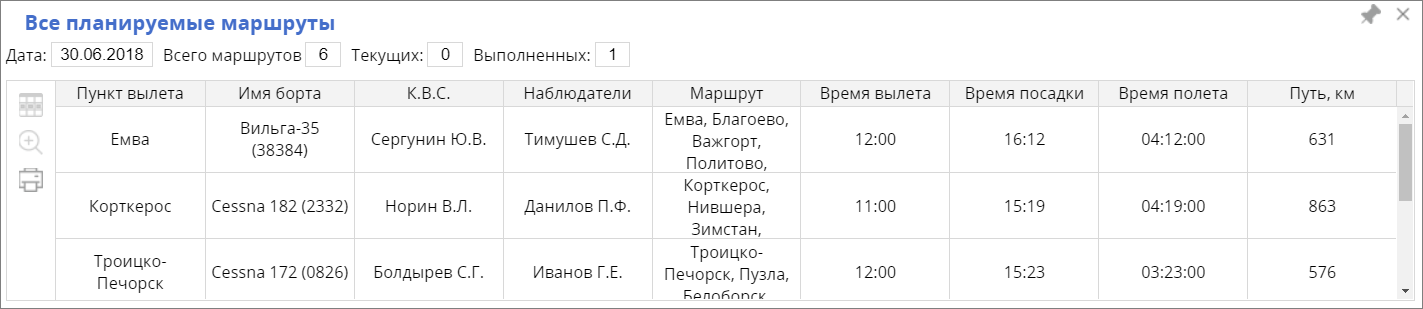
Рис. 35. Список маршрутов
Формирование отчетов
Отчеты о выполненных полетах формируются только для завершенных маршрутов на основании реальных навигационных данных ГЛОНАСС/GPS. Маршрут является завершенным в том случае, если летчик-наблюдатель по окончании выполнения летного задания отмечает завершение маршрута при помощи специальной функции на мобильном устройстве.
Открытие отчета осуществляется при помощи кнопки «Отчет»  , расположенной в нижней правой части блока. В отчете приводятся фактические данные о полете, в т.ч. время вылета и посадки воздушного судна, общее время полета и время прохождения контрольных пунктов, время налета и расстояния по отдельным отрезкам (рис. 36).
, расположенной в нижней правой части блока. В отчете приводятся фактические данные о полете, в т.ч. время вылета и посадки воздушного судна, общее время полета и время прохождения контрольных пунктов, время налета и расстояния по отдельным отрезкам (рис. 36).
В верхней левой части окна отчета расположена кнопка «Переключить в режим для всех маршрутов»  , при помощи которой можно перейти в список всех выполненных маршрутов.
, при помощи которой можно перейти в список всех выполненных маршрутов.
Примечание
При одновременном отображении маршрута и трека совершенного полета легко оценить отклонения воздушного судна от заданных пунктов назначения (рис. 37).

Рис. 36. Отчет о выполненном полете
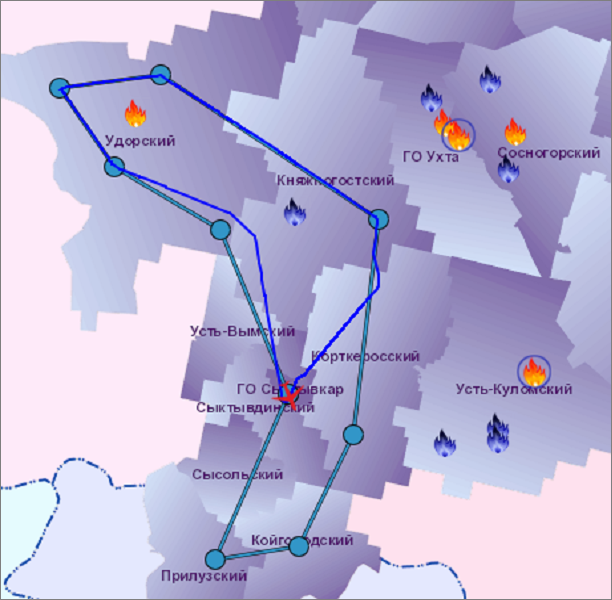
Рис. 37. Одновременное отображение на карте запланированного маршрута и фактического пройденного пути воздушного судна